Browser menyimpan riwayat mengunjungi situs, dan ini adalah opsi yang sangat berguna. Seorang pengguna dapat dengan cepat membuka halaman apa pun yang mereka kunjungi hari ini, kemarin, minggu lalu, dan bahkan dua bulan yang lalu. Di browser Google Chrome, mudah untuk melihat riwayat, ini dapat dilakukan dengan beberapa cara.
Anda bisa mendapatkan informasi tentang halaman yang telah Anda kunjungi dengan menggunakan tombol kontrol di browser seluler atau desktop Anda, atau Anda dapat memancingnya keluar dari folder sistem Windows. Mengetahui tanggal kunjungan dan kata kunci, Anda dapat menemukan halaman tertentu.
Apa itu riwayat browser
Browser apa pun, termasuk Google Chrome, mengingat alamat situs yang dikunjungi pengguna. Riwayat browser berhasil melengkapi fungsionalitas bookmark dan dapat menggantikannya sebagian. Jika ada terlalu banyak bookmark (itu terjadi ketika mereka menambahkan semua yang menarik perhatian), maka akan menjadi sulit untuk menemukan situs yang tepat.
Pencarian riwayat dibangun ke dalam riwayat browser Anda. Di bagian atas adalah garis di mana Anda harus memasukkan bagian dari nama situs atau nama secara lengkap. Jika Anda ingat setidaknya perkiraan nama halaman yang diinginkan di Internet, Anda akan menemukannya dalam satu klik.
Bookmark tidak memiliki fungsi seperti itu, lebih sulit untuk mencari di sana, sehingga riwayat browser dapat dan harus digunakan alih-alih banyak daftar dan folder di favorit.
Lebih mudah untuk melakukan hal berikut: tambahkan ke bookmark hanya halaman penting yang tidak sering Anda kunjungi, tetapi Anda pasti akan membutuhkannya. Ini bisa berupa perpustakaan elektronik, ensiklopedia, portal layanan publik, dll.
Dan halaman yang Anda kunjungi setiap hari tidak harus ditandai. Situs-situs ini mudah ditemukan melalui sejarah. Dalam hal ini, login ke akun di jejaring sosial, misalnya, akan disimpan dengan cara yang sama seperti jika Anda memasuki situs melalui bookmark.
Ada beberapa cara untuk membuka riwayat Google Chrome Anda. Cara tercepat adalah melalui tombol kontrol di sudut kanan atas dengan tiga titik.
Di mana riwayat penjelajahan Anda disimpan?
Data tentang situs yang dilihat terletak di hard disk komputer dan di memori permanen telepon. Browser, termasuk Google Chrome, menyimpan informasi ini tidak hanya untuk memudahkan menemukan halaman yang Anda butuhkan, tetapi juga untuk membuat fitur lainnya berfungsi.
Misalnya, untuk menyimpan login dan kata sandi di browser, alamat halaman yang terkait dengan data ini harus dicatat. Agar tidak memasukkan parameter akun setiap kali, tetapi untuk menyimpan sesi di Google Chrome (yaitu, pengguna segera membuka halamannya di jejaring sosial), browser menyediakan situs dengan informasi yang sebelumnya direkam dan berkorelasi dengan alamat halaman. Dengan demikian, menyimpan alamat situs yang dikunjungi adalah salah satu opsi dasar browser. Pencarian riwayat telah ditambahkan untuk kenyamanan pengguna.
Saat menggunakan mode penyamaran, browser tidak menyimpan data tentang mengunjungi situs, yang sangat nyaman, karena di masa depan tidak perlu menghapus riwayat Google Chrome dari halaman yang tidak diinginkan.
Jadi, Google Chrome tidak akan mengingat login dan kata sandi, file situs tidak akan tetap ada di komputer dan alamatnya tidak akan ada dalam riwayat kunjungan. Oleh karena itu, harus diingat bahwa dalam mode penyamaran, bagian dari fungsi yang biasa tidak berfungsi.
Lihat kisah Anda
Ada beberapa cara untuk melihat riwayat browser Google Chrome Anda, termasuk:
- Di komputer – melalui menu browser dan menggunakan tombol pintas.
- Di perangkat seluler – melalui browser.
- Di komputer Anda, di folder Data Aplikasi.
Mari kita pertimbangkan masing-masing metode ini secara rinci.
Pintasan keyboard
Tombol pintas nyaman digunakan untuk segera memanggil tindakan yang diinginkan, melewati transisi pada menu. Area aplikasi lain bekerja tanpa mouse / touchpad. Jika perangkat ini rusak atau beku, komputer dapat dikontrol dari keyboard dengan hampir tidak ada kehilangan fungsionalitas.
Ctrl + H – buka riwayat di browser. Perintah ini diterapkan di jendela browser aktif.
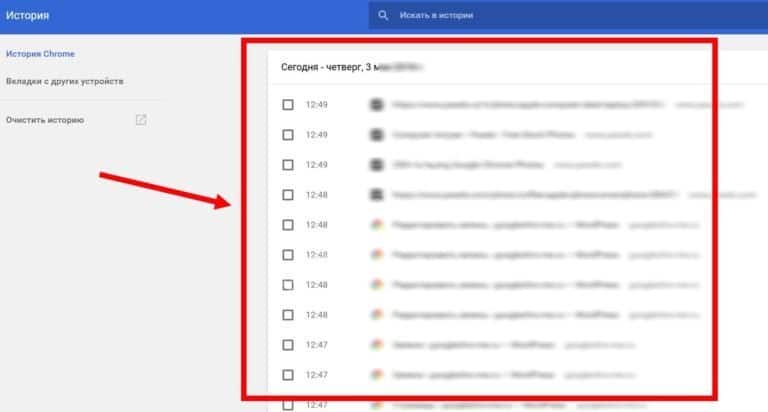
Alt+F – menu kontrol. Tindakan yang sama menyebabkan klik pada tiga titik di sudut kanan atas, perintah diterapkan di browser terbuka.
Panah atas dan bawah – bergerak melalui menu kontrol dan melalui garis riwayat.
Tab – bergerak melalui blok riwayat terbuka, masukkan kursor ke bilah pencarian.
Di browser
Ini adalah cara termudah dan tercepat untuk melihat riwayat penjelajahan Anda. Buka browser, klik tombol dengan tiga titik yang terletak di kanan atas. Dari menu tarik-turun, pilih "Riwayat".
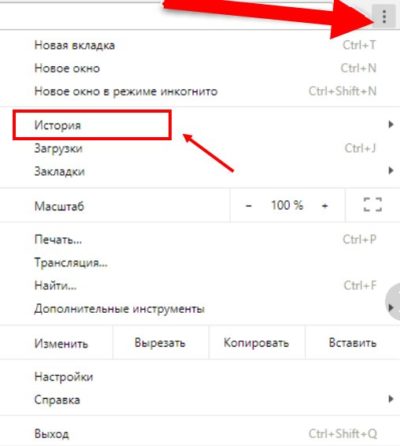
Daftar kecil akan muncul: tombol "Riwayat" akan muncul di bagian atas, di bawahnya daftar situs yang telah dibuka baru-baru ini. Jika Anda tidak sengaja menutup tab yang diinginkan, situs tersebut akan ada dalam daftar ini. Untuk pergi ke situs dengan catatannya dalam riwayat, klik dengan mouse. Jika tab ditutup sejak lama, setelah itu Anda mengunjungi banyak halaman yang berbeda, maka daftar kecil tidak akan menjadi situs yang Anda cari. Dalam hal ini, buka riwayat browser lengkap dengan mengklik tombol "Riwayat".
Di komputer Anda
Jika Anda tidak dapat membuka riwayat browser karena dibekukan, tidak berfungsi dengan baik, atau karena alasan lain, Anda bisa mendapatkan data ini dari folder Google Chrome. Jalurnya adalah sebagai berikut – C:UsersComputer NameAppDataLocalGoogleChromeUser DataDefault.
Anda dapat membuka seluruh rantai secara manual, tetapi menggunakan perintah lebih cepat. Di baris "Mulai" atau "Explorer", tulis %LOCALAPPDATA%GoogleСhrome.
Folder Default terbuka dengan file Riwayat. File dapat dibaca menggunakan utilitas khusus, misalnya, DB Browser untuk SQLite.
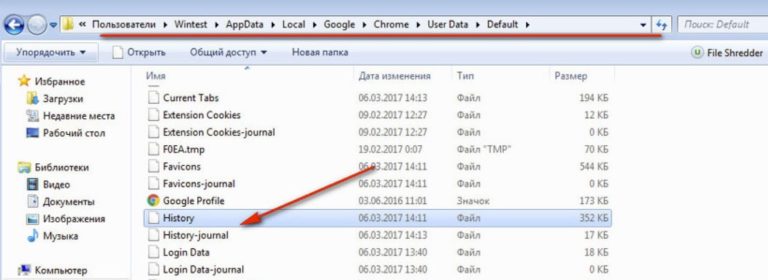
Di ponsel Anda
Untuk melihat riwayat penjelajahan di ponsel atau tablet, buka Google Chrome dan ketuk tombol sebagai tiga titik. Menu konteks akan muncul, pilih baris "Riwayat". Akan ada daftar situs yang telah Anda kunjungi dan bilah pencarian untuk mereka.







